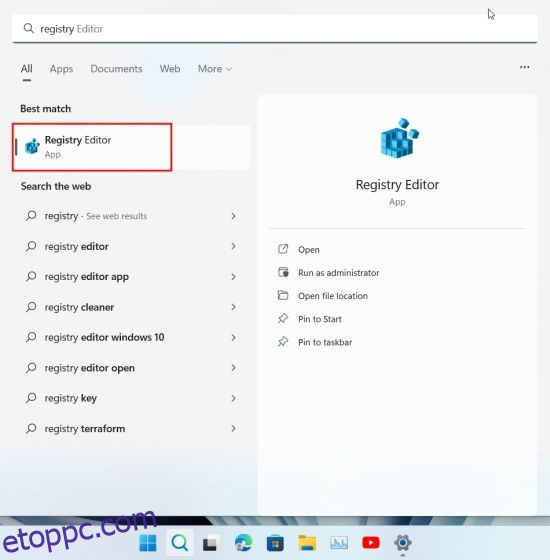A Microsoft óriási erőfeszítéseket tesz annak érdekében, hogy a Windows 11-et személyre szabottabbá és a felhasználók számára testreszabhatóbbá tegye. Korábban a cég kiadott egy Pantone háttérképet a Windows 11 rendszerhez, amelyek különösen szépek. Később a vállalat hozzáadott egy Windows Spotlight funkciót, hogy Bing háttérképeket vigyen a Windows 11-be, és több lehetőséget biztosítson a felhasználóknak az asztal testreszabására. És most, hála Twitter felhasználó PhantomOcean3, több rejtett témát és háttérképet is elérhet, amelyek az iskolai eszközöket használó diákok számára készültek. Ezek az új háttérképek jól néznek ki, és támogatják a sötét és világos témákat egyaránt. Tehát ha engedélyezni szeretné az oktatási témákat a Windows 11 rendszeren, kövesse az alábbi útmutatónkat.
Tartalomjegyzék
Új oktatási témák a Windows 11 (2022) rendszeren
Ebben az oktatóanyagban megemlítettük, hogyan engedélyezheti és alkalmazhatja az oktatási témákat a Windows 11 rendszerű számítógépeken. Ezenkívül lépéseket tettünk az új háttérképek megragadására, valamint a letiltására, ha már nem szeretné használni az új témákat.
Az oktatási témák engedélyezése a Windows 11 rendszeren
Mielőtt engedélyezi az oktatási témákat a Windows 11 rendszeren, győződjön meg arról, hogy frissített a Windows 11 22H2 rendszerre. Az oktatási témák csak a Windows 11 22H2 buildjein érhetők el. Nem kell béta- vagy fejlesztői csatornán lenned ahhoz, hogy megtapasztald ezeket a témákat, hiszen stabil kiadásokon is megkaphatod őket. Kövesse tehát a fent hivatkozott útmutatónkat a Windows 11 22H2 frissítésének telepítéséhez (ha még nem tette meg), majd folytassa az alábbi lépésekkel.
1. Az Oktatási témák Windows 11 rendszeren való bekapcsolásához kattintson a tálcán a keresés gombra, és keressen rá a „registry” kifejezésre. Most nyissa meg a „Registry Editor”-t a keresési eredmények közül.
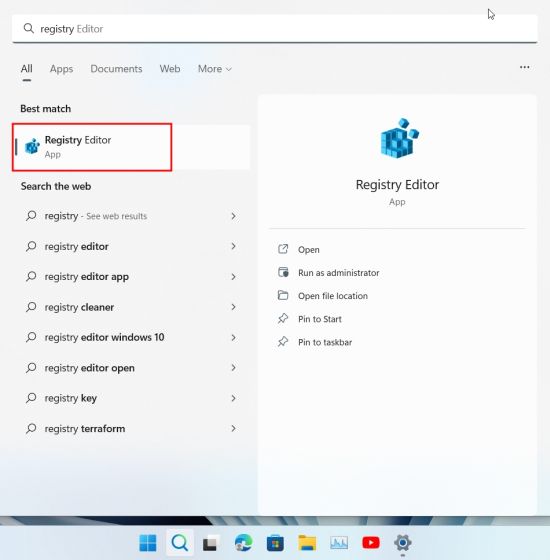
2. Ezután másolja ki az alábbi elérési utat, és illessze be a Rendszerleíróadatbázis-szerkesztő címsorába. Ez közvetlenül a megfelelő mappába viszi.
ComputerHKEY_LOCAL_MACHINESOFTWAREMicrosoftPolicyManagercurrentdevice
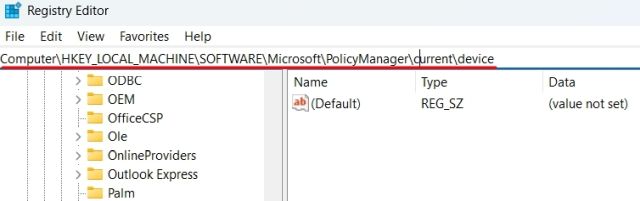
3. Itt kattintson jobb gombbal a bal oldali ablaktáblában az „eszköz” elemre, és válassza az Új -> Kulcs menüpontot.
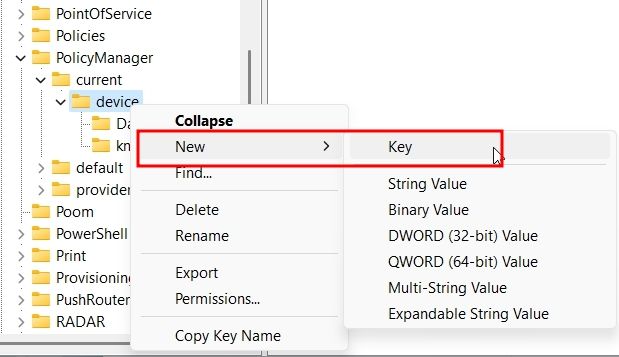
4. Nevezze át az újonnan létrehozott kulcsot „Oktatás” névre.
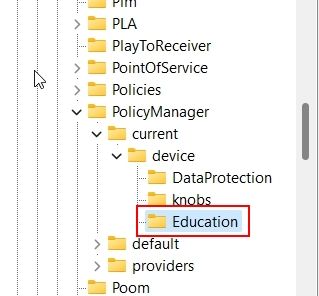
5. Most válassza ki az Oktatás gombot, és kattintson a jobb gombbal a jobb oldalon lévő üres helyre. Ezután válassza az Új -> Duplaszó (32 bites) értéket.
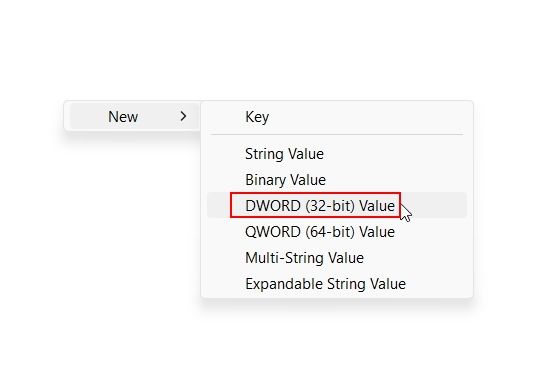
6. Állítsa be az új duplaszó-érték nevét „EnableEduThemes”-re.
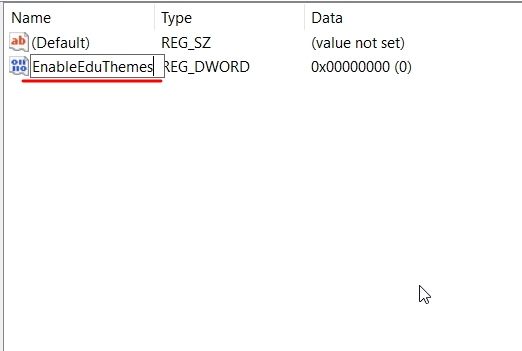
7. Most kattintson duplán az „EnableEduThemes” elemre, és állítsa az „Értékadatok” értéket „1”-re a funkció engedélyezéséhez.
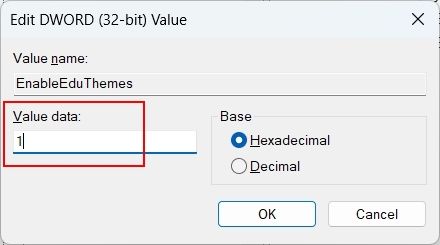
8. Végül indítsa újra a számítógépet. Győződjön meg arról, hogy csatlakozik az internethez, és várjon néhány percet. A Windows 11 a háttérben letölti a rejtett, új oktatási témákat a számítógépére.
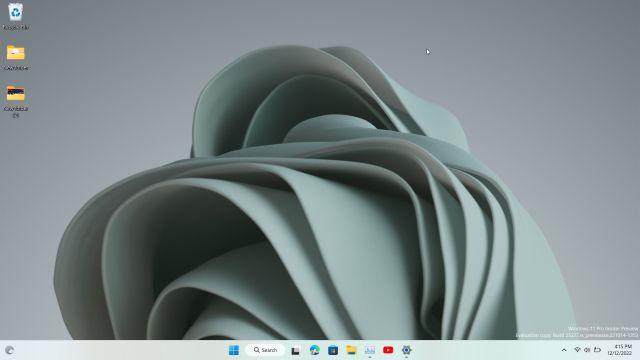
Oktatási témák alkalmazása a Windows 11 22H2 rendszerben
1. Most nyissa meg a Beállítások alkalmazást a Windows 11 „Windows + I” billentyűparancsával. Itt lépjen a „Személyre szabás” részre a bal oldali menüben.
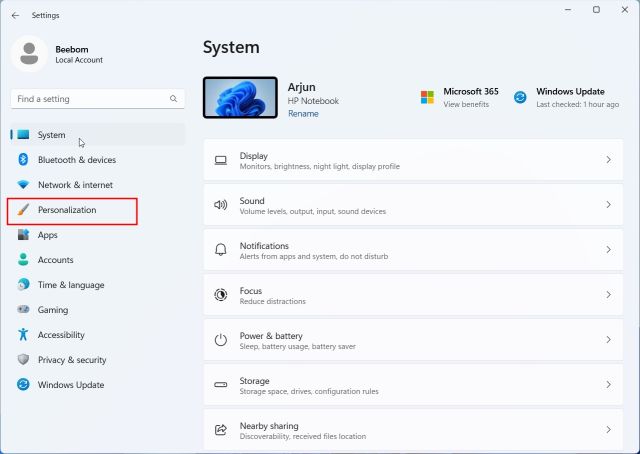
2. Az új oktatási témákat Windows 11 rendszerű számítógépén találja. Csak válassza ki az alkalmazni kívántat, és azonnal megtekintheti a háttérkép és a téma változását. Élvezd!
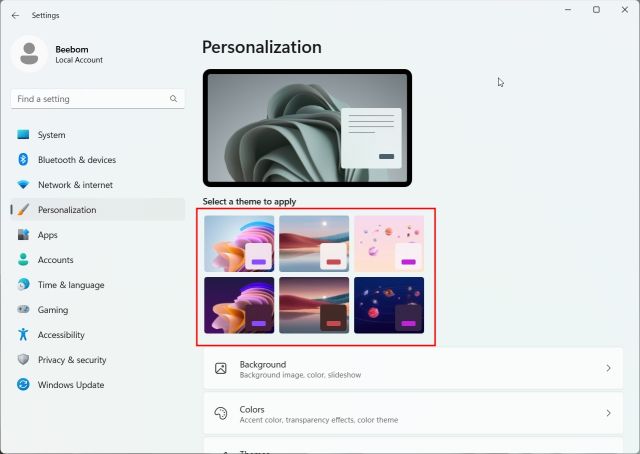
3. Íme néhány oktatási téma működés közben. Olyan melegnek, hangulatosnak és színesnek tűnnek. A diákoknak biztosan tetszeni fog az olvadó fagylaltgalaxis tapéta, amely az alábbi témában látható.
4. Ha csak háttérképeket szeretne, nyomja meg a „Windows + R” billentyűkombinációt a Futtatás parancssor megnyitásához. Illessze be az alábbi útvonalat, és nyomja meg az Enter billentyűt.
%localappdata%MicrosoftWindowsThemes
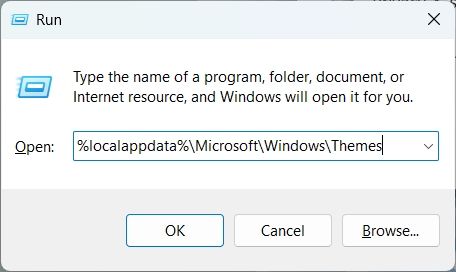
13. Itt megtalálja az összes új Windows 11 Education háttérképet. Másolja át őket személyes mappájába, ha külön szeretné használni vagy megosztani őket.
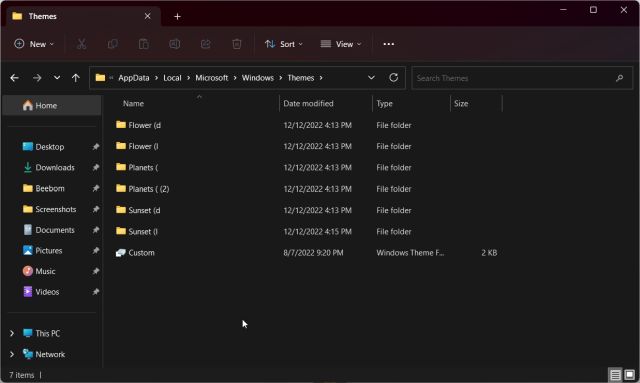
Az oktatási témák letiltása a Windows 11 rendszeren
Ha az Oktatás téma elromlott valamit a számítógépén, és szeretné letiltani, könnyen megteheti. Gondosan kövesse az alábbi lépéseket:
1. Nyissa meg a Rendszerleíróadatbázis-szerkesztőt a Start menü segítségével. Ezután illessze be az alábbi útvonalat.
ComputerHKEY_LOCAL_MACHINESOFTWAREMicrosoftPolicyManagercurrentdevice
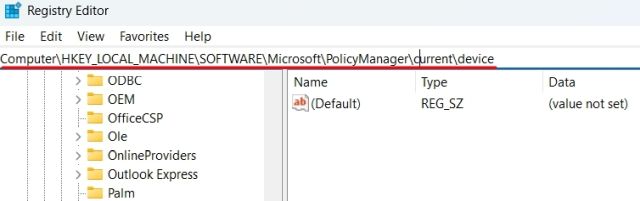
2. Itt kattintson a jobb gombbal az „Oktatás” gombra, és „Törölje” azt.
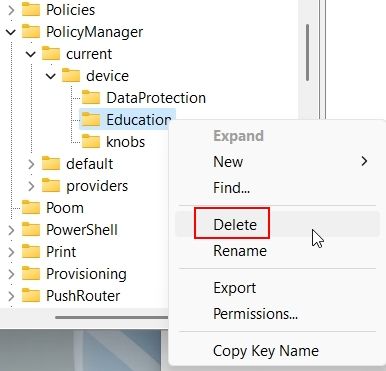
3. Most indítsa újra a számítógépet, és az új témák ki lesznek kapcsolva.
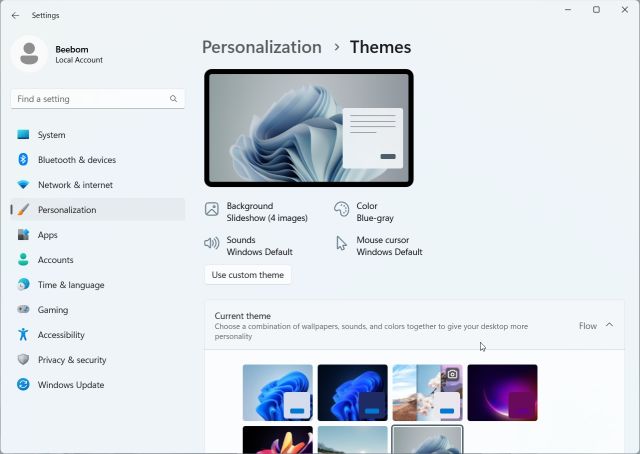
Élvezze a számos új rejtett témát a Windows 11 rendszerben
Tehát így tapasztalhatja meg az új oktatási témákat Windows 11 számítógépén. Nagyon tetszettek az új háttérképek és a világos téma a Windows 11-en. Ha pedig csak a színes háttérképeket szeretné elérni, akkor a fenti utasítások segítségével szerezheti meg őket. Mindegy, ennyi az útmutatóhoz. A Tálca testreszabásához Windows 11 rendszeren kövesse az itt linkelt részletes útmutatónkat. Továbbá, a Windows 11 Start menüjének személyre szabásához külön útmutatót készítettünk az Ön számára. Végül, ha bármilyen kérdése van, tudassa velünk az alábbi megjegyzés részben.